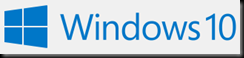 Como ya sabrán, Windows 10 ya está disponible de forma oficial para actualizar desde Windows 7 y Windows 8 y 8.1, siempre y cuando tengamos una versión legal. Podremos hacer una instalación limpia, o actualizar nuestro sistema manteniendo los archivos y programas en el paso de una versión a otra.
Como ya sabrán, Windows 10 ya está disponible de forma oficial para actualizar desde Windows 7 y Windows 8 y 8.1, siempre y cuando tengamos una versión legal. Podremos hacer una instalación limpia, o actualizar nuestro sistema manteniendo los archivos y programas en el paso de una versión a otra.
La primera opción es llevar a cabo el curso normal de actualización, instalando Windows 10 a través de Windows Update. Si todavía no nos apareció la opción, podemos forzar la descarga como explicaremos a continuación. En cualquier caso, si queremos optar por la instalación limpia, podemos descargar el instalador de Windows 10, con lo que tendremos un ISO como para grabar en un CD/DVD, o bien en un pendrive.
Deberíamos ver algo así:
Temas a tener en cuenta:
-
Asegurarnos de que tu copia de Windows es genuina.
-
Asegurarnos de que tenemos instaladas todas las actualizaciones disponibles de Windows hasta hoy.
-
Asegurarnos de que tenemos habilitado Windows Update para recibir las actualizaciones de forma automática.
Cómo forzar la descarga de Windows 10 desde Windows Update
Ayer, Windows 10 debería haberse descargado automáticamente en tu PC, pero es posible que aún no lo tengas. No hay problema, porque podemos forzar la descarga.
-
Abrimos el explorador de Windows y en a la carpeta C:\Windows\SoftwareDistribution\Download
-
Borramos el contenido de esta carpeta. No borremos la carpeta download propiamente, tan solo el contenido.
-
Abrimos una ventana de línea de comandos, Ejecutada como Administrador
-
Ejecutamos el siguiente comando: wuauclt.exe /updatenow
Luego aparecera la descarga de Windows 10 y cuando termine veremos lo siguiente:
Descarga manual del instalador de Windows 10
El instalador de Windows 10 lo podemos encontrar para ordenadores de 32 bits y 64 bits en la página de descarga correspondiente de Microsoft; seguramente recibieron un mail con los links, y con ellos podremos descargar Windows 10 como archivo ISO, lo que quiere decir que nos permitirá la instalación desde medios externos como un CD/DVD o un pendrive.
Links de descarga:
Durante el proceso de instalación podremos seleccionar si queremos hacer una instalación desde cero, es decir, formateando la maquina o si deseamos actualizarla. Si deseamos actualizarla tenemos varias opciones en cuanto a los archivos personales y las aplicaciones, en mi caso seleccione mantener archivos y aplicaciones y funciono muy bien. Todas las aplicaciones funcionaron correctamente después de la actualización. Igualmente mañana estaré publicando la nota del paso a paso de esta actualización.
Espero que les sea de interés, espero sus comentarios acerca de sus experiencias en este proceso. Saludos. Roberto Di Lello.


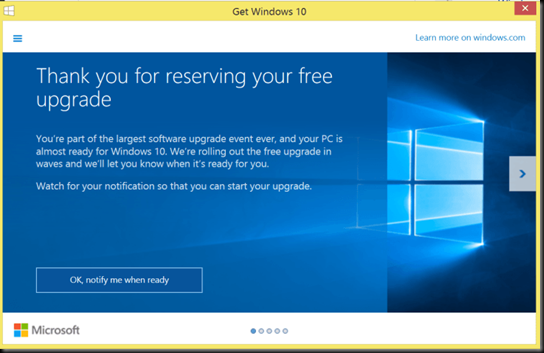





[…] tengan cuidado al aceptas este tipo de cosas; y les recomiendo leer el blog en Windows 10 Llego!, como forza la actualizacion {Step-by-Step}, que muestra la forma de actualizar de forma segura nuestro Windows actual a la ultima versión de […]